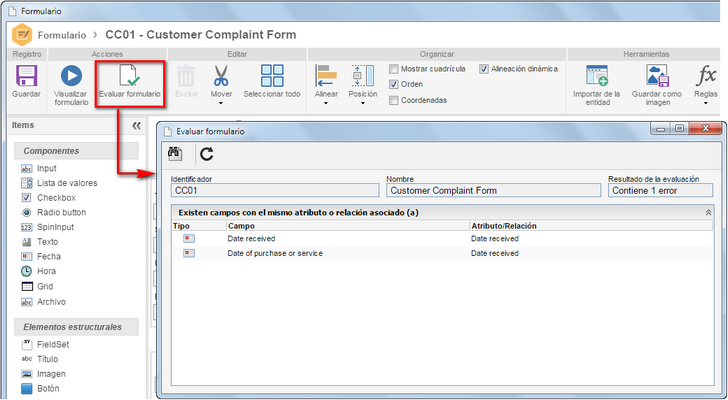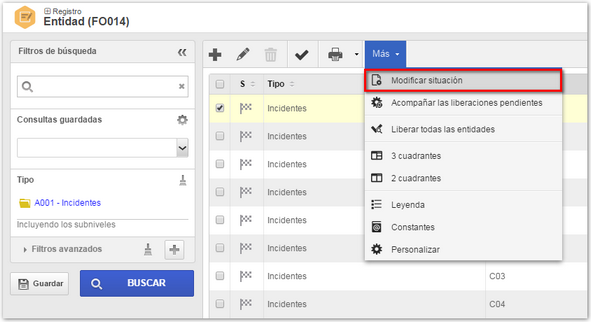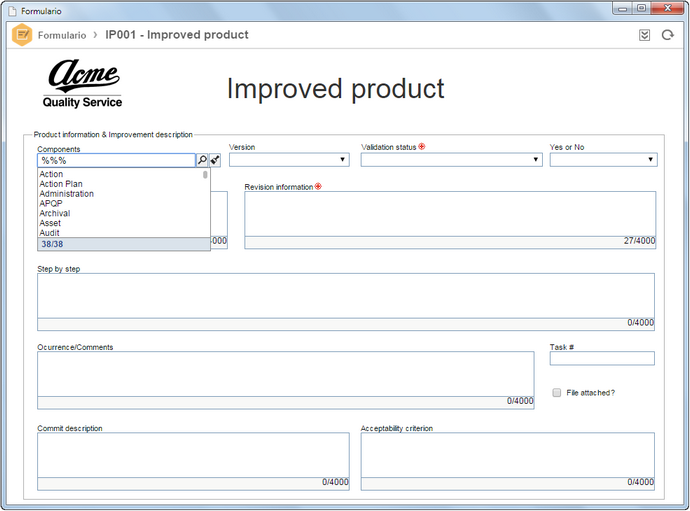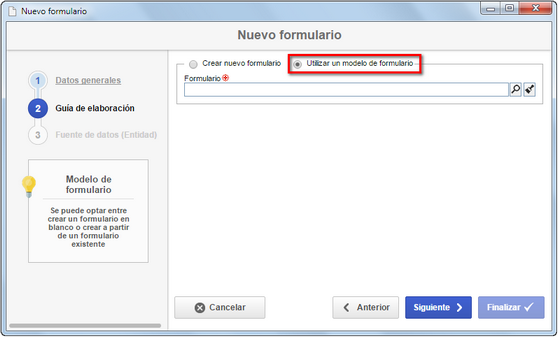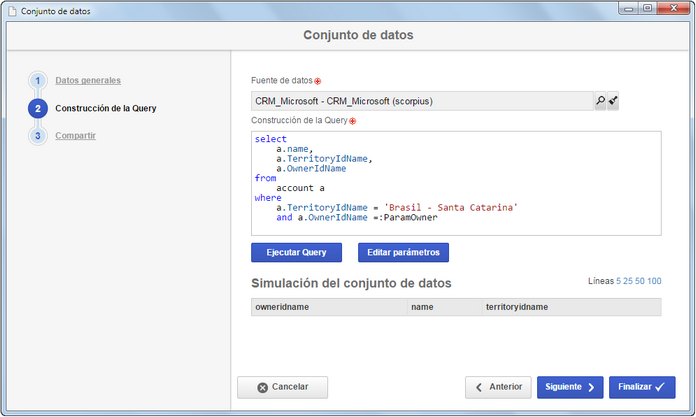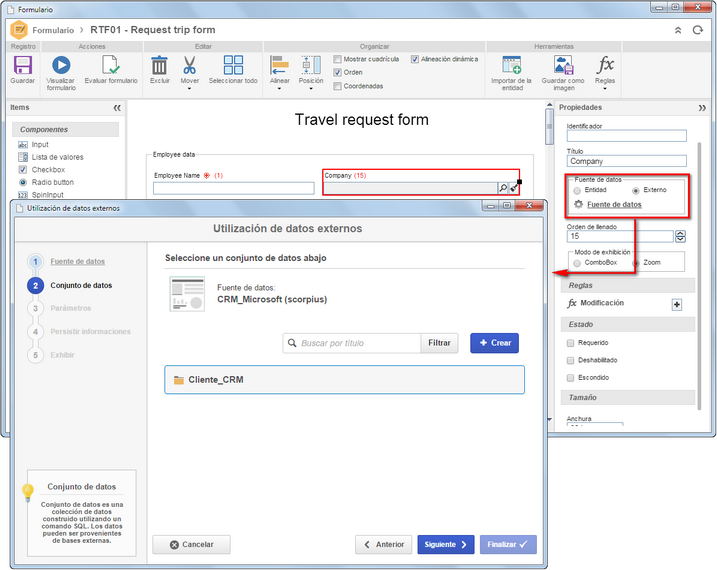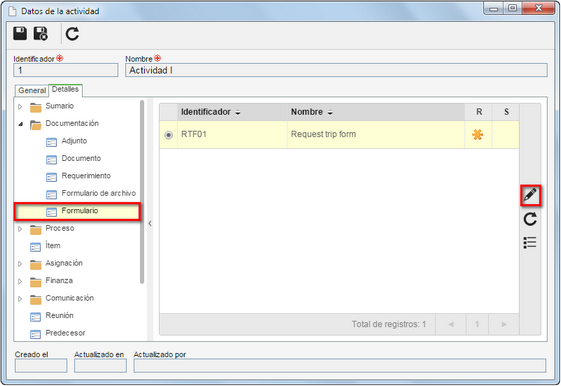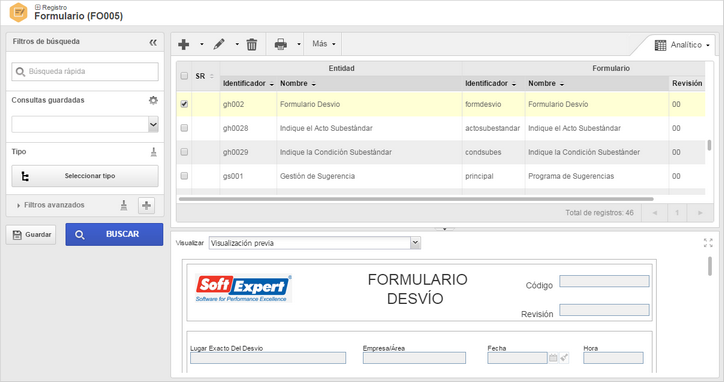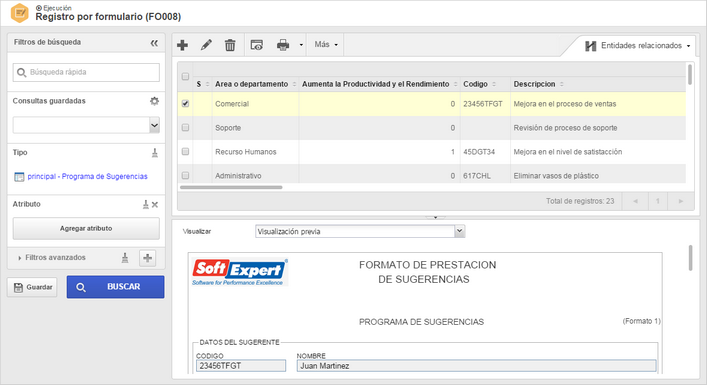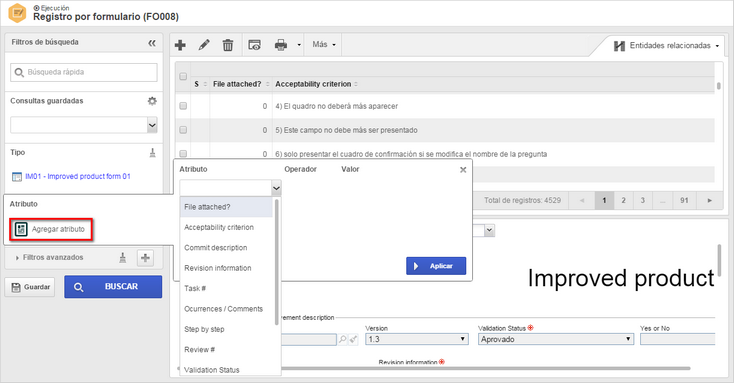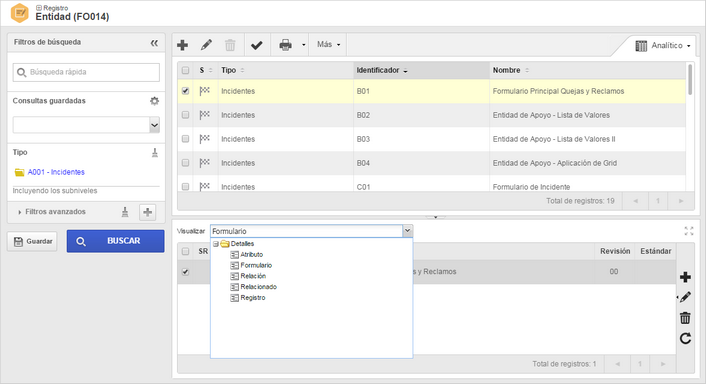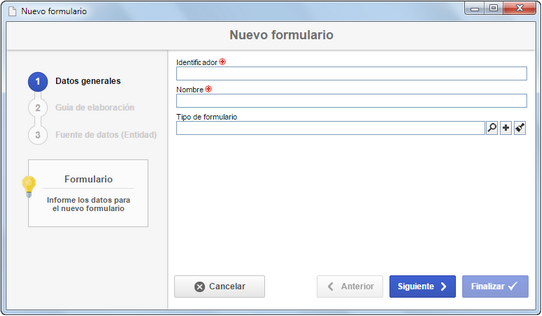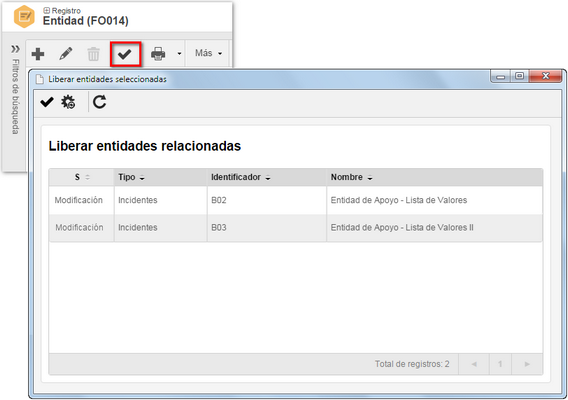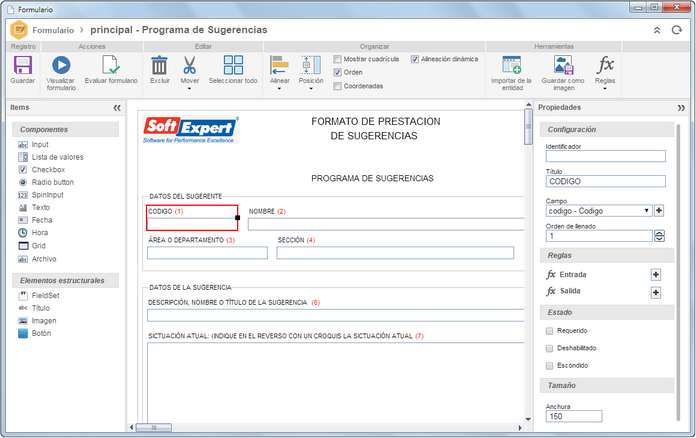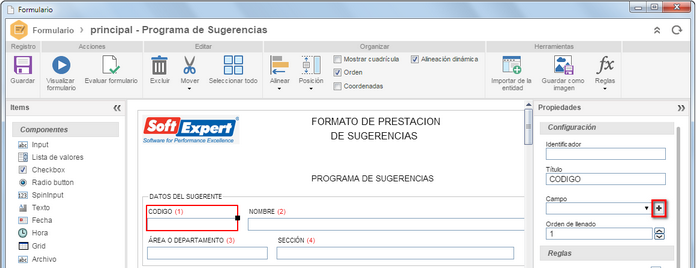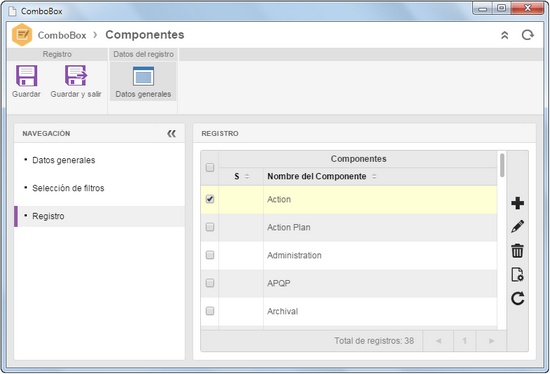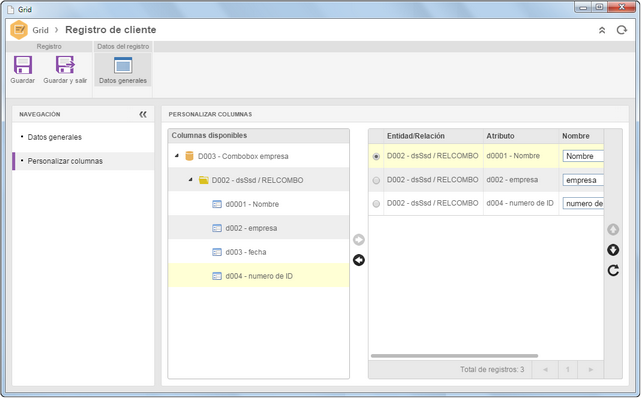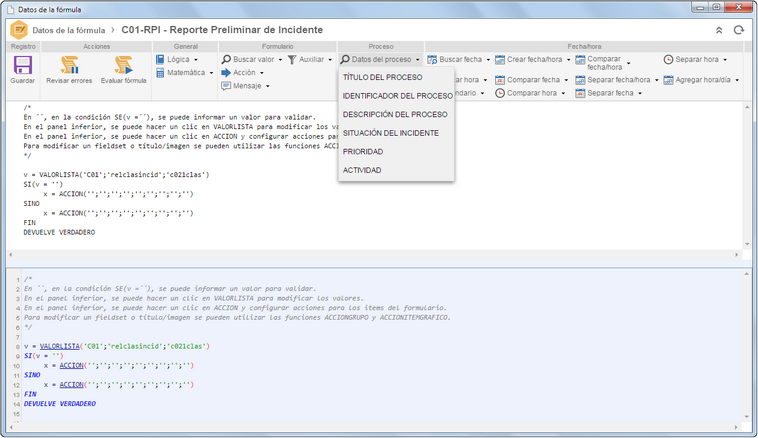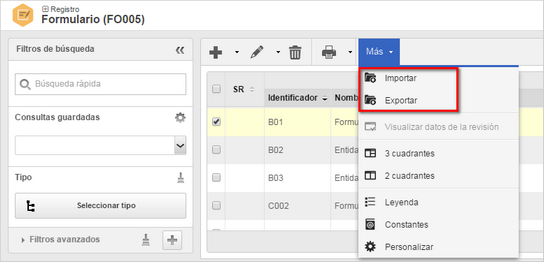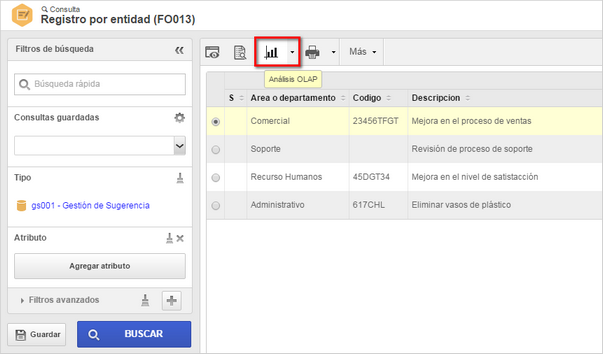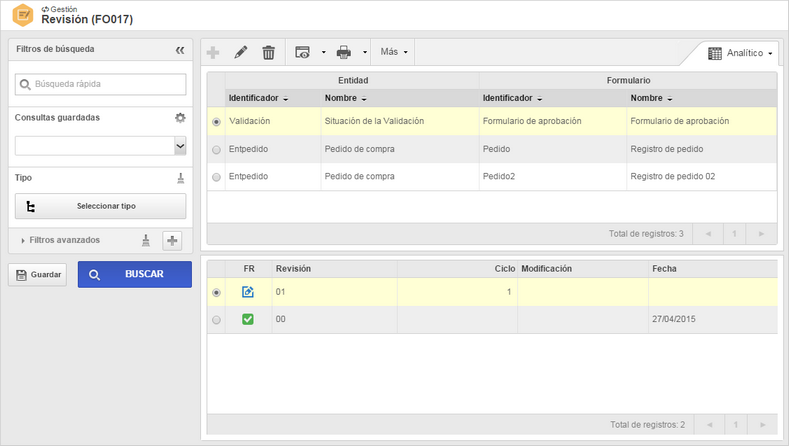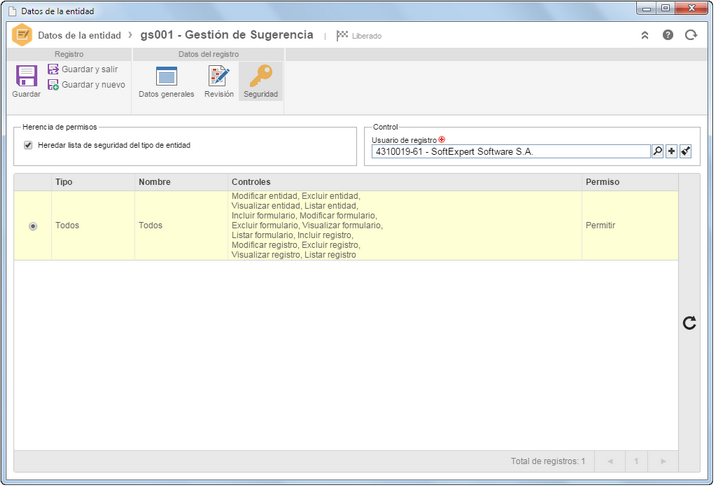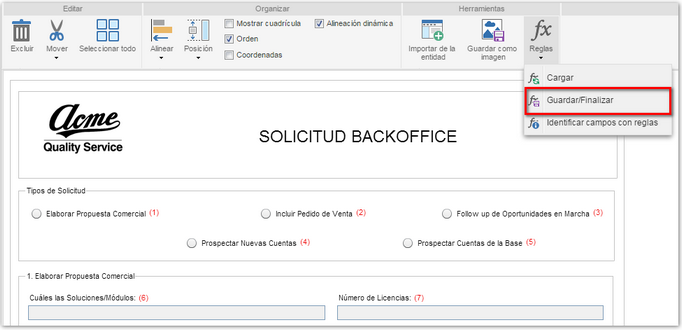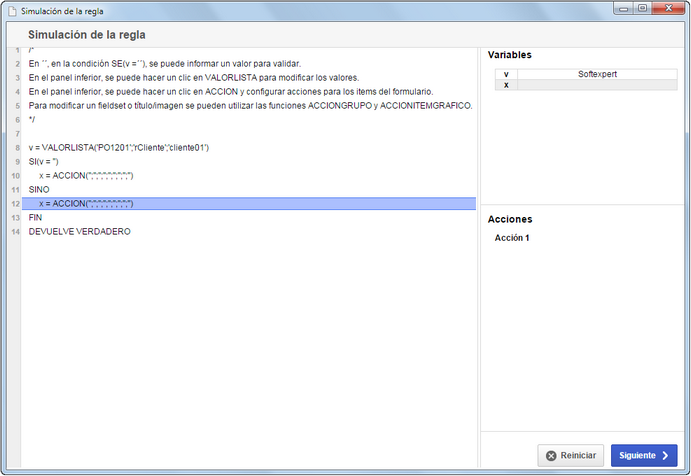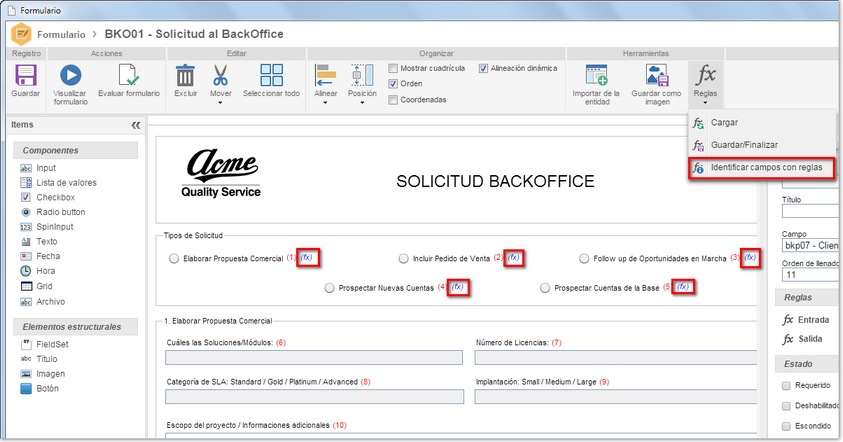Filtros de Relación N-N
Se ha desarrollado una nueva funcionalidad que permite crear filtros entre listas de valores con relación N-N (múltiples registros asociados), por ejemplo, la utilización de los campos "Usuario" y "Áreas". Un "Usuario" puede estar en varias áreas, de la misma forma que un "Área" tiene varios "Usuarios".
Campo Lista de valores del tipo Zoom
Creado nuevo tipo de lista de valores, el cual permite abrir una pantalla para seleccionar el registro. Ese recurso es comúnmente utilizado en el SE Suite.
Verificar inconsistencias del Formulario
Creada funcionalidad que posibilita verificar posibles errores durante el proceso de creación del formulario. Esta validación verifica inconsistencias tales como: Asociación de campos a los atributos, llenado de relación de campos, selección de campos obligatorios, relaciones, llenado de título, tamaño de columna de "Grids" (tabla), campos con el mismo atributo o relación y la utilización de atributos que estén deshabilitados o en revisión. Esa mejora permite al usuario gestor un mejor control de las modificaciones del formulario. La verificación podrá ser ejecutada a través del botón [Evaluar formulario], ubicado en la barra de herramientas (ribbon) del modelador de formulario.
Activar/desactivar un registro
Creado un nuevo recurso, el cual permite desactivar registros que no deben ser mostrados en nuevos registros. Con esa mejora el gestor del formulario puede fácilmente inactivar registros antiguos u obsoletos. Para desactivar un registro se debe acceder al menú de ejecución de registro por entidad, efectuar la búsqueda del registro deseado y hacer clic en el botón "Modificar situación".
Conversión a HTML
Se ha desarrollado el recurso de renderización para ejecución del formulario, el cual tiene una nueva interfaz posibilitando un mejor rendimiento y usabilidad. Utiliza recursos de carga bajo demanda, maximizando el rendimiento y mejorando la percepción del usuario final. El Formulario HTML introduce una forma de diseñar interfaces que permite esconder secciones y que el formulario se ajuste automáticamente, evitando espaciados entre los items y dejando disponible al usuario final, aplicaciones de alta calidad. La nueva interfaz también incluye digitación inteligente en el campo lista de valores del tipo zoom, dejando disponible al usuario final una forma de llenado rápido y con mejor usabilidad. Esa funcionalidad está disponible también, en la versión 1.3, mediante la ejecución de un comando de parametrización en la base de datos.
Al esconder un fieldset vía fórmula, el restante del formulario abajo, subirá eliminando los espacios en blanco
Creada una nueva fórmula, que permite esconder una sección del formulario y reordenar los items abajo por medio de una inteligencia artificial, que realiza ese procedimiento sin la necesidad de intervención del usuario. Ese recurso necesita de secciones enteras para aplicar el algoritmo, osea, funciona a partir de los fieldsets. Esa funcionalidad forma parte de las mejoras del formulario HTML y también está disponible en la versión 1.3.
Nuevas fórmulas
Han sido creadas nuevas fórmulas, la cuales permite la manipulación de los campos del formulario. Esa manipulación ocurre a través de fórmulas que posibilitan ocultar, presentar, requerir, habilitar, deshabilitar, etc., de acuerdo con informaciones específicas de los componentes del Formulario. Algunos ejemplos son: funciones para cálculo de fecha y hora, calcular el total en una tabla del formulario y ejecutar comandos para buscar valores en la base de datos SE Suite. También han sido creadas acciones para habilitar y deshabilitar campo de dentro de un agrupador. Esconder y presentar elementos gráficos como: título, imágenes y fieldsets. Entre otros ejemplos.
Copia de Formulario
Desarrollada nueva funcionalidad, a la cual permite crear un formulario copiando los datos de otro formulario existente. Para atender esa demanda ha sido desarrollada una pantalla de registro por medio de un wizard, visando un registro más intuitivo en la configuración paso a paso de las informaciones. Si el formulario copiado pertenece a la misma entidad, todos los datos son copiados. Si las entidades sean diferentes solamente el layout es copiado. A partir de esa mejora se puede también, crear templates de formulario.
Integración con entidades externas
Con el objetivo de permitir acceder a informaciones de base de datos externas, está disponible en el SE Formulario, una nueva funcionalidad. Las bases de datos externas son accedidas por medio de un conjunto de datos, que son utilizados también para mostrar los valores en una lista de valores, como por ejemplo, clientes del CRM. Es posible también configurar para buscar valores al hacer un clic en un botón. El sistema ejecuta la búsqueda y llena los campos en el formulario.
Para crear un conjunto de datos ha sido desarrollada una pantalla intuitiva que solicita paso a paso las informaciones necesarias. En uno de los pasos el usuario informa el SQL para buscar los valores en la base de datos externa. El comando puede ser simulado en la misma pantalla, simplificando el proceso de construcción.
Es posible también configurar parámetros que servirán para filtrar los datos. El valor para cada parámetro puede ser suministrado por un campo del formulario, como por ejemplo, buscar todos los clientes de una determinada región que también es llenada en el formulario.
Para utilizar las listas de valores externas, está disponible en el modelador de formulario nuevos componentes para arrastrar y soltar en el diseño del formulario. Los nuevos componentes están ubicados en el panel de Conjunto de datos, al lado izquierdo. La creación y configuración del conjunto de datos también puede ser accedido en el panel de propiedades del formulario, posibilitando crear y configurar sin la necesidad de salir del modelador de formulario.
SE Formulario integrado con el SE Proyecto
Creado un nuevo recurso de integración, el cual permite, en la ejecución de una actividad del proyecto, llenar informaciones en un formulario del SE Formulario. Para asociar formularios en una actividad del proyecto, está disponible una grid de asociación en los datos de las actividades, accedida por el SE Gantt Chart. Para llenar el formulario en la ejecución del proyecto también ha sido creada una grid de ejecución disponible en la tarea pendiente de la actividad.
Funcionalidad: Tipo de formulario
Creada nueva clasificación para los formularios, a la cual permite crear tipos de formularios para agrupar varios formularios de entidades diferentes en un grupo. Ej.: Formularios del proceso de Viaje.
Nuevas consultas
Visando la mejoría de las informaciones presentadas en el tercer cuadrante y que están relacionadas al formulario seleccionado, está disponible en el SE Formulario, a través de un combo en la barra que separa el segundo del tercero cuadrante, opciones de datos referente al registro del formulario, donde, de acuerdo con el ítem seleccionado, serán presentadas las informaciones en el tercero cuadrante. Además de la modificación en la presentación de las informaciones en la pantalla del tercer cuadrante, también ha sido modificada la pantalla de registro de "Entidad", para que ella siga el estándar utilizado para los demás programas del SE Suite, con las pestañas "General, Detalles, Formulario y Seguridad".
Menú de registro/consulta por formulario
Además del registro de entidad, ahora se puede crear y consultar los formularios por un menú específico. Se puede filtrar por entidad o por el tipo de formulario (nueva clasificación para 2.0). En el tercer cuadrante de este menú se puede visualizar la visualización previa del diseño del formulario. También se muestra en cuales componentes los objetos del formulario están asociados permitiendo una gestión más completa.
Menú de ejecución/consulta de registros por formulario
Creado un nuevo menú para incluir, editar y excluir registros de las entidades. A partir de este menú se puede buscar directamente los formularios sin la necesidad de saber a cual entidad él pertenece. Si desear se puede también, filtrar por campos del formulario, permitiendo encontrar de forma rápida y precisa los registros. Se puede aún navegar por los registros y mostrar el formulario llenado en el panel inferior, utilizando menos clics y haciendo la consulta simple y objetiva. A partir de esa consulta es posible también abrir el Analytics. El Cubo generado puede ser guardado para nuevas consultas y publicado en los portales del SE Suite. De esa forma búsquedas importantes pueden ser personalizadas y fácilmente publicada para todos.
Funcionalidad: Consulta de registros utilizando atributos de la entidad como filtro
Ahora se puede filtrar los registros de las entidades filtrando por los campos, permitiendo ubicar rápidamente el registro deseado. Aplicado en ambas las consultas de registro por entidad y por formulario, permitiendo al usuario elegir cuál consulta desea trabajar.
Mejora del tercer cuadrante
En el tercer cuadrante del registro de entidades, ahora se puede visualizar, además de la lista de formularios (SE Suite 1.3), los atributos de la entidad, relaciones, relacionados y registros. Con esa mejora se puede incluir/editar atributos y relaciones e incluir registros en la entidad en el mismo menú. Se puede también navegar por los registros de la entidad visualizando en el tercer cuadrante los datos permitiendo un análisis y gestión completa y de fácil acceso.
Nueva pantalla para crear formulario
Creada nueva pantalla para crear formulario a partir de un wizard, el cual contiene un paso a paso explicativo, que posibilita disminuir la complejidad que involucra las entidades, haciendo el proceso de creación rápido e intuitivo.
Mejora en la liberación de las entidades
Se ha desarrollado una mejoría al liberar una entidad, la cual exhibe un listado de las entidades a ser liberadas. Posibilitando un mayor control de las liberaciones y modificaciones de las entidades relacionadas.
Nueva pantalla del modelador de formulario
Con el objetivo de hacer la construcción del formulario más rápida y fácil, la pantalla del modelador de formulario ha sido reconstruida. Nueva barra de herramientas (ribbon) y paneles de propiedad auxilian de forma simple la creación. Mejorías importantes, relacionadas a la usabilidad, facilitan la comprensión de las informaciones en el panel de propiedades. Atajos para creación de campos en la entidad y pantallas con paso a paso, también ayudan a configurar de forma intuitiva las propiedades de cada campo. El rendimiento también ha sido mejorado, permitiendo guardar los formularios y cargarlos rápidamente.
Creación de atributo en la entidad a partir del editor de formulario
El modelador de formulario permite al usuario crear campos en la entidad sin la necesidad de salir de la pantalla. Nueva interfaz del panel de propiedades contempla creación y uso de los atributos de la entidad permitiendo liberar la entidad solamente al concluir el formulario. En la versión 1.3 era necesario liberar la entidad siempre que deseaba crear atributos para utilizar en el formulario. La creación del atributo en la 2.0 también auxilia al usuario filtrando los tipos de datos (texto, número, etc.) de acuerdo con el campo del formulario (input, checkbox, etc.) facilitando la creación.
Crear nueva relación N-1 a partir del editor de formulario
Para configuración de los datos de una lista de valores (combobox/zoom) ha sido creada una nueva pantalla de datos que permite la creación de relaciones, en el caso de aún no existir. La pantalla de datos de la relación aún muestra un MER simplificado mostrando la relación entre dos entidades y la clave foránea. Esa información puede ser utilizada para simplificar la creación o modificación de cubos personalizados del SE Analytics.
Insertar registro en el listado del combobox/zoom a partir del editor de formulario
La pantalla de datos de la relación tiene una sección que permite incluir registros en la entidad de la lista de valores. De esa forma se puede crear un listado (ej.: Ciudad) e insertar los registros de forma fácil y rápida sin necesitar salir de la pantalla.
Nuevas pantallas de configuración para items complejos (lista de valores, grid, etc.)
Se han desarrollado nuevas pantallas para el combobox, zoom y grid, las cuales posibilitan alcanzar una mejor usabilidad y rendimiento, tanto en la utilización de las pantallas de configuración cuanto al cargar y guardar el formulario.
Insertar y Editar registros de las entidades sin la necesidad de un formulario
El sistema crea en tiempo de ejecución un formulario en forma de listado (un ítem abajo del otro), eliminando la necesidad de crear formularios para entidades simples.

Mejoría en la barra de herramientas de las fórmulas
Como el objetivo es simplificar la comprensión y utilización de los botones, ha sido creada una nueva interfaz de la barra de herramientas (ribbon) del componente de fórmulas, la cual permite organizar y agrupar los botones por funciones, como por ejemplo: Funciones para aplicar acciones, funciones que realizan búsquedas, para cálculo de fecha y hora, entre otras.
Sugerencia de fórmula para cada tipo de ítem del formulario
Al crear una fórmula el sistema muestra un ejemplo conteniendo una condición y acción. Con esa mejora, los usuarios pueden disminuir la curva de aprendizaje del componente de fórmulas y también aumentar la productividad en la elaboración de las reglas del formulario.
Exportación/importación de formularios
Con el objetivo de exportar e importar formularios entre ambientes del SE Suite, por ejemplo, Ambiente de pruebas y Producción, ha sido desarrollada una nueva funcionalidad. El sistema exporta los datos relacionados al formulario: Tipo de entidad, Tipo de formulario, Entidad, Atributos, relaciones, fórmulas y el diseño del formulario conteniendo las relaciones de los items con los campos de las entidades. Con ese mecanismo, además de la reutilización en ambiente de pruebas y producción, se puede crear templates para auxiliar los gestores en la parametrización del sistema.
Para utilizar ese recurso, están disponibles nuevos botones en el registro de formulario. Se debe seleccionar el formulario y hacer clic en exportar. El sistema genera un archivo con extensión (*.se). Para importar es abierta una pantalla conteniendo un paso a paso de la importación. En cada etapa de la importación, el sistema verifica si los datos ya existen en la base de datos. Si ya existen, los campos al lado derecho serán mostrados llenados y el usuario puede optar en mantener o modificar para otro valor. Si no existen, los campos al lado derecho permanecen vacíos, indicando que el sistema los creará. En este caso el usuario también puede optar en seleccionar un otro valor o dejar el sistema crear automáticamente. Después de finalizar la importación el sistema abre automáticamente el formulario.
Abrir el SE Analytics a partir de la pantalla de consulta de registros
Creada nueva funcionalidad, la cual permite abrir el SE Analytics a partir de la consulta de registro del formulario, sin la necesidad de informar un comando SQL. A partir del SE Analytics, se puede guardar el cubo para futuras consultas y también publicar la consulta en un portal. Para abrir el SE Analytics está disponible, en la barra de herramientas, un nuevo botón. Con esa mejora, búsquedas importantes pueden ser personalizadas y fácilmente publicada para todos.
Revisión de formulario
Con el objetivo de garantizar las mejores prácticas en la utilización de versionado/revisión el SE Formulario permite configurar control de revisión. La revisión sigue el estándar del SE Suite (ISO, Workflow, Proyectos). La nueva versión es aplicada a los usuarios solamente después de la homologación. De esa forma se garante una gestión completa, manteniendo el historial de las modificaciones.
Seguridad en las entidades, formularios y registros
Se ha desarrollado una nueva funcionalidad, la cual permite definir controles de acceso para las entidades, formularios y registros. Los controles contemplan: modificar, excluir, visualizar y listar. Se puede también definir controles, para 'Conocimiento de revisión de formulario'. El modelo sigue el estándar del SE Suite, de la forma que, los accesos son definidos en el tipo y la entidad puede entonces heredar de su categoría o definir una seguridad propia. Es posible también restringir el acceso a los datos del tipo de entidad.
Campo del tipo de archivo
Creado nuevo componente en el modelador de formulario, el cual permite adjuntar archivo e imágenes directamente en el cuerpo del formulario. Si el archivo es una imagen, se puede mostrarla también en el cuerpo del formulario. Para crear un campo de archivo en el formulario, es solo crear en la entidad de un atributo del tipo archivo. Semejante al que ya se hace para los demás campos del formulario. Para que la imagen se muestre en el cuerpo del formulario, es necesario solamente seleccionar el mismo atributo de la entidad, en ambos los campos: archivo e imagen.
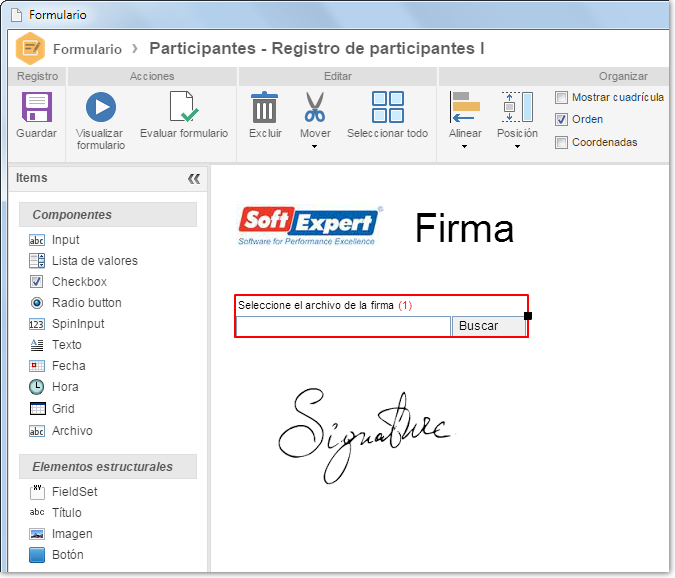
Fórmula ejecutada al Guardar el formulario
Ha sido creado un nuevo evento disparado al guardar un formulario. De esa forma se puede hacer validaciones en los valores llenados. El sistema aún contempla fórmula por acción de workflow descrita en el documento del SE Proceso.
Simulación línea a línea de las fórmulas
Se ha creado un nuevo recurso para simular una fórmula, el cual permite validar la lógica de la regla de forma intuitiva, simple y rápida. El sistema abre una pantalla que permite ejecutar la fórmula línea a línea. Los valores son mostrados en los paneles de la derecha, así como el resultado.
Mostrar identificación en los campos que tienen reglas/fórmulas
Con el objetivo de mejorar la usabilidad y facilitar la identificación de los campos que tienen fórmulas, está disponible un botón en la barra de herramientas (ribbon) del modelador de formulario, para exhibir en los campo una señal informando si el campo tiene regla. De esa forma se puede gestionar las reglas de forma rápida y objetiva.